Смарт-телевизоры от компании Samsung сегодня пользуются огромной популярностью благодаря своей функциональности и широким возможностям. Одной из самых интересных опций является возможность синхронизации телевизора со смартфоном. В данной статье мы рассмотрим, как можно синхронизировать iPhone с телевизором Samsung Smart TV и наслаждаться удобством и комфортом просмотра контента на большом экране.
Для начала следует отметить, что синхронизация iPhone с Samsung Smart TV происходит через беспроводное соединение. Для этого необходимо, чтобы оба устройства были подключены к одной Wi-Fi сети. Как только у вас есть все необходимое, вы можете приступить к настройке синхронизации.
Существует несколько способов синхронизации iPhone с телевизором Samsung Smart TV. Один из самых простых и удобных способов - использование приложения Samsung Smart View, которое можно скачать из App Store. С его помощью вы сможете отображать на телевизоре не только видео, но и фотографии, музыку и другой контент с вашего iPhone. Для этого достаточно запустить приложение, выбрать нужное устройство и следовать инструкциям на экране.
Другой способ - использование функции AirPlay, доступной на iPhone. AirPlay позволяет передавать содержимое экрана своего устройства на телевизор. Для этого необходимо свайпнуть вниз по экрану iPhone, чтобы открыть Центр управления, затем нажать на значок AirPlay и выбрать свой телевизор Samsung. Теперь содержимое вашего iPhone будет отображаться на большом экране телевизора.
Установка приложения SmartThings на iPhone
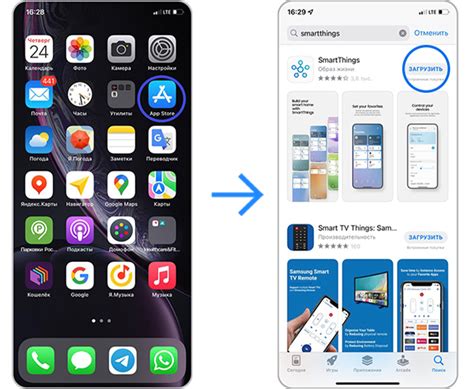
Вот как установить приложение SmartThings на iPhone:
Шаг 1: Откройте App Store на вашем iPhone. |
Шаг 2: Нажмите на значок "Поиск" в нижней части экрана. |
Шаг 3: Введите "SmartThings" в поле поиска и нажмите кнопку "Поиск". |
Шаг 4: Выберите приложение SmartThings из списка результатов поиска. |
Шаг 5: Нажмите кнопку "Установить" рядом с иконкой приложения SmartThings. |
Шаг 6: Приложение SmartThings начнет загружаться и устанавливаться на ваш iPhone. |
Шаг 7: Когда установка приложения SmartThings будет завершена, нажмите кнопку "Открыть", чтобы запустить приложение на вашем iPhone. |
Теперь вы можете использовать приложение SmartThings для управления своим телевизором Samsung Smart TV с помощью вашего iPhone.
Регистрация аккаунта в приложении SmartThings
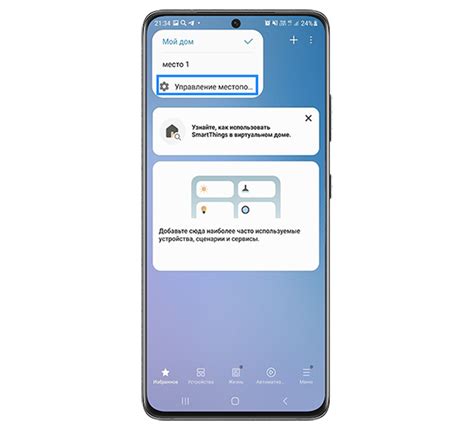
Для синхронизации iPhone с телевизором Samsung Smart TV необходимо создать аккаунт в приложении SmartThings. Это позволит вам получить доступ к различным функциям и настройкам, которые помогут вам контролировать и управлять вашим телевизором с устройства iPhone.
Чтобы зарегистрировать аккаунт в приложении SmartThings, выполните следующие шаги:
- Загрузите и установите приложение SmartThings на ваш iPhone из App Store.
- Откройте приложение SmartThings и нажмите на кнопку "Зарегистрироваться".
- Выберите способ регистрации: через адрес электронной почты или аккаунт Google.
- Если выбрали регистрацию через электронную почту:
- Введите ваш адрес электронной почты в соответствующем поле.
- Придумайте и введите пароль для вашего аккаунта.
- Нажмите кнопку "Зарегистрироваться", чтобы завершить процесс.
- Выберите "Войти через Google" и следуйте инструкциям для входа с вашим аккаунтом Google.
Теперь вы можете настроить соединение между вашим iPhone и телевизором Samsung Smart TV, чтобы начать синхронизацию и управление телевизором с помощью вашего устройства iPhone.
Подключение телевизора Samsung Smart TV к Wi-Fi

Для полноценного использования всех возможностей телевизора Samsung Smart TV и доступа к онлайн-сервисам, необходимо подключить его к Wi-Fi. В этом разделе мы расскажем, как это сделать.
1. Начните с включения телевизора Samsung Smart TV и нажмите на кнопку "Меню" на пульте дистанционного управления.
2. Из главного меню выберите "Настройки" и затем "Сеть".
3. В разделе "Сеть" выберите "Беспроводная сеть" и нажмите кнопку "Вкл" (он может также обозначаться как "Wi-Fi").
4. После того, как телевизор найдет доступные Wi-Fi сети, вы verите вашу сеть в списке. Выберите ее и нажмите кнопку "Подключить".
5. Введите пароль Wi-Fi сети, если это требуется. Для этого используйте пульт дистанционного управления и экранную клавиатуру.
6. После ввода пароля, нажмите "Готово" и подождите, пока телевизор подключится к выбранной Wi-Fi сети.
7. Как только подключение будет установлено успешно, на экране телевизора появится надпись "Подключено к Wi-Fi". Теперь вы можете пользоваться интернетом и онлайн-сервисами прямо с вашего телевизора.
Обратите внимание, что процедура подключения к Wi-Fi может немного отличаться на разных моделях телевизоров Samsung Smart TV. Однако, эти шаги являются базовыми и должны работать на большинстве моделей.
Подключение iPhone к той же Wi-Fi сети
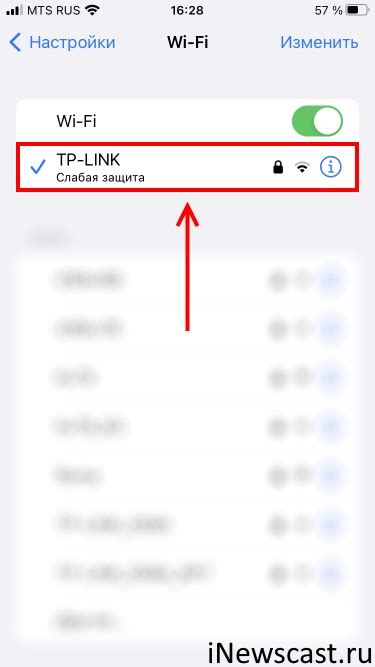
Чтобы синхронизировать iPhone с телевизором Samsung Smart TV, необходимо, чтобы оба устройства находились в одной Wi-Fi сети. Для этого следуйте этим простым шагам:
- Откройте настройки Wi-Fi на iPhone: Перейдите в раздел "Настройки" своего iPhone и нажмите на вкладку "Wi-Fi".
- Выберите ту же Wi-Fi сеть, к которой подключен телевизор: В списке доступных сетей найдите и выберите то же самое Wi-Fi имя (SSID), к которому уже подключен ваш телевизор Smart TV Samsung.
- Введите пароль Wi-Fi сети: Если у вашей Wi-Fi сети есть пароль, введите его в соответствующем поле и нажмите на кнопку "Присоединиться".
- Дождитесь подключения iPhone к Wi-Fi сети: После ввода пароля ваш iPhone подключится к Wi-Fi сети и отобразит значок подключения в верхней части экрана.
Теперь ваш iPhone и телевизор Samsung Smart TV находятся в одной Wi-Fi сети, что позволит вам управлять телевизором с помощью своего iPhone и передавать мультимедийный контент с iPhone на экран телевизора. Готово!
Включение функции Screen Mirroring на телевизоре

Чтобы включить функцию Screen Mirroring на телевизоре Samsung Smart TV, следуйте этим шагам:
- Нажмите кнопку Источник на пульте управления телевизором.
- Выберите Источник из предлагаемых вариантов.
- Перейдите к настройкам телевизора, навигируя по меню с помощью пульта.
- Выберите Система или Настройки в меню.
- Найдите и выберите Screen Mirroring или Зеркало экрана.
- Нажмите кнопку Вкл или Настроить, чтобы активировать функцию.
После выполнения этих шагов ваш телевизор будет готов к использованию функции Screen Mirroring. Теперь вы можете подключить свой iPhone и наслаждаться отображением содержимого на большом экране телевизора Samsung Smart TV.
Поиск телевизора Samsung Smart TV в приложении SmartThings
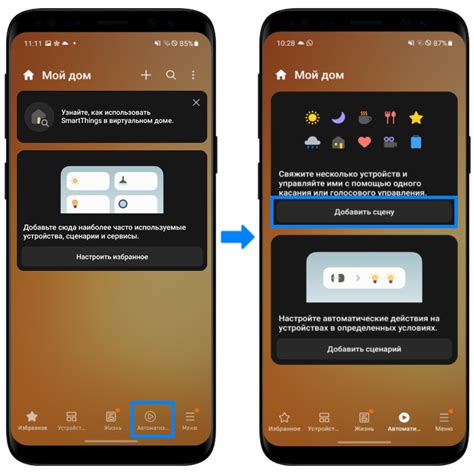
Для синхронизации iPhone с телевизором Samsung Smart TV можно использовать приложение SmartThings. С помощью этого приложения вы сможете легко настроить соединение между вашим телефоном и телевизором, чтобы передавать контент с мобильного устройства на большой экран.
Чтобы начать процесс синхронизации, убедитесь, что ваш телевизор Samsung Smart TV подключен к тому же Wi-Fi-сети, что и ваш iPhone. Затем следуйте этим простым шагам:
- Загрузите и установите приложение SmartThings из App Store на вашем iPhone.
- Запустите приложение и введите данные вашей учетной записи Samsung или создайте новую, если у вас еще нет учетной записи.
- На главном экране приложения нажмите на значок "Добавить устройство".
- Выберите категорию "ТВ и видео" и найдите свою модель телевизора Samsung Smart TV.
- Следуйте инструкциям на экране, чтобы завершить процесс подключения. Если ваш телевизор находится в режиме ожидания, включите его, чтобы обнаружение устройства прошло успешно.
После завершения процесса подключения телевизора к приложению SmartThings, вы сможете использовать свой iPhone для управления телевизором, переключать каналы, регулировать громкость, управлять воспроизведением мультимедийного контента и многое другое. Также вы сможете передавать фотографии, видео и музыку с вашего iPhone на большой экран телевизора, чтобы наслаждаться контентом в качестве.
Приложение SmartThings также предоставляет возможности управления другими устройствами Samsung Smart Home, такими как освещение, кондиционеры и смарт-замки. Это позволяет вам создавать умные сценарии и автоматизировать рутинные задачи в вашем доме.
Установка соединения между iPhone и телевизором Samsung Smart TV

Чтобы синхронизировать iPhone с телевизором Samsung Smart TV, вам необходимо установить соединение между устройствами. Это позволит вам передавать контент с iPhone на большой экран телевизора и наслаждаться просмотром фильмов, фотографий и других медиафайлов.
Для установки соединения между iPhone и телевизором Samsung Smart TV вы можете использовать два основных способа: использование функции AirPlay или подключение через HDMI-кабель.
Использование функции AirPlay:
1. Убедитесь, что ваш телевизор Samsung Smart TV подключен к одной и той же Wi-Fi-сети, что и ваш iPhone.
2. На вашем iPhone откройте Центр управления, прокрутите вниз и нажмите на кнопку "Screen Mirroring" или "AirPlay".
3. В списке доступных устройств выберите ваш телевизор Samsung Smart TV.
4. На телевизоре появится запрос на подключение. Нажмите "Подключить".
5. Теперь экран вашего iPhone будет отображаться на телевизоре Samsung Smart TV.
Подключение через HDMI-кабель:
1. Проверьте, есть ли на вашем iPhone порт Lightning или USB-C.
2. Приобретите соответствующий HDMI-адаптер, который совместим с вашим iPhone.
3. Подключите HDMI-кабель к адаптеру и телевизору Samsung Smart TV.
4. Подключите адаптер к порту Lightning или USB-C на вашем iPhone.
5. Вход сигнала с телефона на телевизор произойдет автоматически.
Теперь вы знаете, как установить соединение между iPhone и телевизором Samsung Smart TV. Выберите подходящий способ и наслаждайтесь просмотром контента на большом экране своего телевизора!
Отображение экрана iPhone на телевизоре Samsung Smart TV
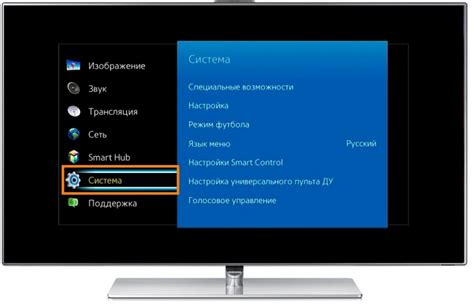
Если вы хотите отобразить экран своего iPhone на телевизоре Samsung Smart TV, у вас есть несколько вариантов.
Первый вариант - использование функции AirPlay, доступной на iPhone и телевизорах Samsung Smart TV. Для этого убедитесь, что ваш iPhone и телевизор подключены к одной Wi-Fi сети. Затем откройте Центр управления на iPhone, нажмите на значок AirPlay и выберите ваш телевизор в списке доступных устройств. Теперь экран вашего iPhone будет отображаться на телевизоре Samsung Smart TV.
Второй вариант - использование кабеля HDMI. Вам понадобится кабель HDMI и специальный адаптер Lightning к HDMI, который вы можете приобрести в магазине Apple или онлайн. Подключите один конец кабеля HDMI к телевизору, а другой - к адаптеру Lightning. Затем подключите адаптер к iPhone. Выберите соответствующий источник входа на телевизоре и экран вашего iPhone будет отображаться на телевизоре Samsung Smart TV.
Третий вариант - использование приложений, доступных в App Store. Существуют приложения, которые позволяют отобразить экран iPhone на телевизоре без использования AirPlay или кабеля HDMI. Просто установите выбранное приложение на оба устройства, следуйте инструкциям по настройке и вам будет предоставлено отображение экрана iPhone на телевизоре Samsung Smart TV.
Не зависимо от выбранного варианта, вы сможете наслаждаться комфортным просмотром фото, видео, игр и другого контента с вашего iPhone на большом экране телевизора Samsung Smart TV.



